by admin | Jul 16, 2025 | Blog, Info, Trends
Memulai bisnis kini tak selalu butuh modal besar atau tempat usaha luas. Dengan hanya bermodal printer dan HP, kamu sudah bisa menjalankan berbagai usaha cetak rumahan yang potensial mendatangkan cuan. Modalnya minim, prosesnya sederhana, dan keuntungannya bisa langsung terasa, terutama jika kamu pintar memanfaatkan peluang pasar.
Bisnis cetak rumahan cocok bagi siapa saja, mulai dari ibu rumah tangga, pelajar, hingga karyawan yang ingin menambah penghasilan dari rumah. Selain fleksibel, bisnis ini juga bisa dikembangkan perlahan sesuai kapasitas. Berikut ini tujuh peluang usaha printer rumahan yang bisa kamu mulai hari ini.
1. Cetak Stiker Custom
Stiker custom jadi salah satu produk cetak rumahan laris yang banyak dicari. Mulai dari stiker label nama, stiker kemasan, hingga stiker dekoratif—semuanya bisa kamu produksi hanya dengan printer inkjet biasa.
Kamu bisa menawarkan desain yang lucu, estetik, atau menyesuaikan permintaan pelanggan. Bahan stiker bisa dibeli online dengan harga terjangkau, dan margin keuntungannya cukup besar, apalagi jika kamu menerima pesanan dalam jumlah banyak.
2. Cetak Foto & Kolase
Dengan printer berkualitas dan tinta yang bagus, kamu bisa membuka jasa cetak foto dari rumah. Banyak orang ingin mencetak momen penting mereka tapi tak sempat ke studio.
Kamu bisa menerima file dari WhatsApp atau Google Drive, cetak dalam berbagai ukuran, dan kirimkan langsung ke pelanggan. Tambahkan layanan frame atau kolase untuk nilai tambah dan meningkatkan keuntungan.
3. Flash Card Edukatif Anak
Flash card atau kartu edukatif untuk anak-anak menjadi produk edukasi yang tengah digemari, terutama oleh orang tua yang homeschooling atau guru PAUD. Jenis produknya beragam, seperti alfabet, angka, hewan, atau bahasa Inggris.
Kamu bisa mencetak desain yang sudah tersedia di marketplace digital, atau membuat desainmu sendiri. Bahan kertas tebal dan laminasi akan menambah kesan profesional dan tahan lama, sekaligus menaikkan harga jual.
4. Label Kemasan Produk UMKM
UMKM saat ini berlomba membuat kemasan produknya tampil menarik. Inilah peluang besar untuk kamu yang ingin masuk ke pasar usaha cetak modal kecil.
Dengan desain label yang menarik dan hasil cetak yang tajam, kamu bisa menjalin kerja sama dengan pelaku usaha makanan, minuman, atau kerajinan. Usaha ini bisa berkembang menjadi layanan cetak label custom secara reguler.
5. Kartu Ucapan & Undangan Unik
Meskipun era digital terus berkembang, permintaan untuk kartu ucapan fisik dan undangan custom tetap tinggi. Kartu ucapan pernikahan, ulang tahun, hingga hampers lebaran adalah contoh produk yang selalu dicari.
Kamu bisa menawarkan desain premium atau paket personalisasi. Gunakan kertas art paper atau linen agar hasil cetak terlihat elegan dan profesional.
6. Printable Planner & Stationery
Planner, kalender meja, atau to-do list versi cetak menjadi favorit di kalangan pekerja dan pelajar yang suka hal estetik. Dengan desain menarik dan fungsi yang jelas, produk ini bisa jadi penghasilan tambahan.
Kamu dapat menjual file printable secara digital, atau menawarkan versi cetak langsung. Salah satu strategi jitu adalah menjualnya sebagai paket—planner, sticky note, dan label—untuk meningkatkan daya tarik.
7. Produk Custom untuk Kado
Ide usaha rumahan tanpa ribet lainnya adalah mencetak produk custom seperti art print, quote poster, sertifikat, atau voucher kado. Barang-barang ini sangat cocok sebagai hadiah dan mudah diproduksi dengan peralatan sederhana.
Kamu bisa menggunakan HP untuk menerima desain dari pelanggan, mencetak dengan printer di rumah, lalu mengemas dan mengirimkannya secara personal. Dengan kemasan yang rapi dan personalisasi, produk kamu akan terlihat premium meski dibuat dari rumah.
Bisnis cetak rumahan menawarkan potensi penghasilan besar tanpa perlu sewa tempat atau tim besar. Cukup dengan printer, HP, dan kreativitas, kamu sudah bisa menjalankan berbagai ide bisnis cetak rumahan dari rumah. Fleksibilitas dan skalabilitasnya membuat usaha ini cocok dijalankan siapa saja, bahkan oleh pemula sekalipun.
Jika kamu butuh tinta printer berkualitas untuk hasil cetak yang tajam dan tahan lama, Innoprint menyediakan berbagai pilihan tinta, toner, cartridge, dan perlengkapan cetak lainnya. Innoprint siap jadi partner andalan untuk mewujudkan semua ide kreatif cetakmu. Yuk mulai bisnismu sekarang!

by admin | Jun 13, 2025 | Blog, Info
Dalam dunia percetakan, pemilihan tinta printer menjadi salah satu faktor penting untuk memastikan hasil cetak yang optimal. Salah satu produk yang kini banyak diminati adalah tinta kompatibel G&G dari Innoprint. Tidak hanya menawarkan kualitas cetak yang tinggi, tinta ini juga memberikan berbagai keunggulan yang membuatnya menjadi pilihan utama banyak pengguna. Berikut lima alasan utama mengapa tinta printer G&G dari Innoprint layak dijadikan solusi cetak harian Anda.
1. Kualitas Cetak Tajam dan Konsisten
Salah satu kelebihan tinta G&G yang paling banyak diapresiasi adalah kualitas cetaknya yang tajam dan konsisten. Tinta printer G&G dirancang dengan teknologi canggih yang mampu menghasilkan warna yang hidup dan detail yang jelas pada setiap dokumen atau foto yang dicetak. Baik untuk kebutuhan kantor, sekolah, maupun usaha percetakan, hasil cetak dari tinta G&G Innoprint selalu memuaskan dan profesional.
2. Harga Lebih Terjangkau Dibanding Tinta Original
Banyak pengguna beralih ke tinta printer kompatibel karena alasan ekonomis. Tinta kompatibel G&G dari Innoprint menawarkan harga yang jauh lebih terjangkau dibandingkan tinta original, tanpa mengorbankan kualitas. Hal ini tentu sangat menguntungkan, terutama bagi pelaku usaha atau instansi yang memiliki kebutuhan cetak dalam jumlah besar. Dengan memilih tinta G&G Innoprint, Anda bisa menghemat biaya operasional tanpa khawatir soal hasil cetak.
3. Kompatibilitas Luas dengan Berbagai Merek Printer
Tinta printer kompatibel G&G dikenal memiliki kompatibilitas yang sangat luas. Produk ini dapat digunakan pada berbagai merek dan tipe printer, mulai dari Canon, Epson, HP, Brother, dan lain sebagainya. Dengan demikian, Anda tidak perlu khawatir kesulitan mencari tinta yang sesuai dengan printer yang dimiliki. Innoprint juga menyediakan panduan lengkap agar pengguna dapat memilih tinta yang tepat sesuai kebutuhan.
Baca juga: Printer Sering Bermasalah? Ini 5 Ciri Kamu Harus Ganti Tinta Segera!
4. Ramah Lingkungan
Selain unggul dari segi kualitas dan harga, tinta G&G dari Innoprint juga dikenal ramah lingkungan. Proses produksi tinta ini memperhatikan aspek keberlanjutan, mulai dari pemilihan bahan baku hingga pengemasan yang dapat didaur ulang. Dengan menggunakan tinta berkualitas tinggi yang ramah lingkungan, Anda turut berkontribusi dalam menjaga kelestarian lingkungan sekaligus mendapatkan hasil cetak terbaik.
5. Mudah Ditemukan dan Tersedia Beragam Pilihan
Tinta Innoprint original dan tinta kompatibel G&G sangat mudah ditemukan di pasaran, baik secara online maupun offline. Innoprint menyediakan berbagai pilihan tinta printer, cartridge, toner, dan perlengkapan printing lainnya yang siap memenuhi segala kebutuhan cetak Anda. Dengan ketersediaan produk yang lengkap, Anda tidak perlu khawatir kehabisan stok atau kesulitan mencari produk pengganti.
Memilih tinta printer yang tepat adalah investasi penting untuk menjaga kualitas dokumen dan efisiensi biaya. Tinta kompatibel G&G dari Innoprint menawarkan solusi lengkap dengan kualitas cetak unggulan, harga terjangkau, kompatibilitas luas, ramah lingkungan, serta kemudahan dalam mendapatkan produk. Jika Anda mencari tinta berkualitas tinggi untuk kebutuhan printing harian, Innoprint siap menjadi mitra terbaik Anda dengan menyediakan berbagai pilihan tinta printer, cartridge, toner, dan perlengkapan printing lainnya. Pastikan kebutuhan cetak Anda terpenuhi dengan produk terpercaya dari Innoprint. Cek produk kami lebih lengkap disini.

by admin | May 13, 2025 | Blog, Tips
Pernah mengalami situasi di mana printer tiba-tiba bermasalah saat dibutuhkan? Hasil cetakan yang buram, warna yang tidak sesuai, atau bahkan muncul garis-garis aneh di dokumen bisa membuat siapa pun kesal, apalagi jika sedang dikejar deadline. Sering kali, masalah seperti ini bukan karena printernya yang rusak, melainkan karena tinta printer yang sudah tidak optimal. Banyak pengguna printer yang belum menyadari bahwa perawatan tinta printer sangat berpengaruh terhadap performa printer secara keseluruhan.
Tinta printer memang menjadi salah satu elemen paling penting dalam proses cetak-mencetak. Jika tinta bermasalah, otomatis hasil cetakan pun akan jauh dari harapan. Oleh karena itu, mengenali tanda-tanda tinta printer habis atau bermasalah sangat penting agar printer tetap awet dan hasil cetakan selalu maksimal. Berikut ini adalah lima ciri utama yang menandakan kamu harus segera melakukan upgrade tinta printer.
1. Hasil Cetakan Buram atau Pudar
Salah satu tanda paling mudah dikenali adalah hasil cetakan yang mulai buram atau warnanya tampak pudar. Jika dokumen yang biasanya tajam dan jelas tiba-tiba berubah menjadi samar, itu pertanda kuat tinta printer mulai menipis atau bahkan hampir habis. Jangan tunggu hingga dokumen penting gagal tercetak sempurna, segera lakukan pengecekan dan ganti tinta printer jika diperlukan.
2. Muncul Garis-Garis pada Hasil Cetakan
Garis-garis horizontal atau vertikal yang muncul pada hasil cetakan sering kali menjadi sinyal bahwa tinta printer bermasalah. Ini bisa disebabkan oleh tinta printer kering atau adanya sumbatan pada head cartridge. Jika sudah melakukan pembersihan (cleaning) namun garis tetap muncul, kemungkinan besar tinta printer memang sudah waktunya diganti.
3. Warna Tidak Akurat atau Tidak Keluar
Warna yang tidak sesuai atau ada warna yang tidak keluar sama sekali juga merupakan tanda tinta printer bermasalah. Misalnya, warna biru berubah menjadi hijau, atau warna merah tidak muncul sama sekali. Hal ini biasanya terjadi karena salah satu warna pada cartridge sudah habis atau tersumbat. Perawatan tinta printer secara rutin sangat diperlukan agar masalah seperti ini tidak sering terjadi.
Baca juga: Printer Sering Macet? Ikuti 5 Tips Agar Kondisi Printer Tetap Prima
4. Printer Sering Error atau Muncul Notifikasi Low Ink
Printer modern umumnya sudah dilengkapi dengan fitur notifikasi jika tinta mulai menipis. Jika sering muncul peringatan “Low Ink” atau printer mendadak error saat proses mencetak, jangan diabaikan. Ini adalah tanda bahwa kamu sudah harus melakukan upgrade tinta printer agar aktivitas cetak-mencetak tetap lancar.
5. Suara Printer Terdengar Tidak Biasa
Selain tanda-tanda visual, suara printer yang tiba-tiba terdengar aneh saat mencetak juga bisa menjadi indikasi adanya masalah pada tinta printer. Tinta yang hampir habis atau kering bisa membuat printer bekerja lebih keras, sehingga menimbulkan suara yang tidak biasa. Jika hal ini terjadi, segera lakukan pengecekan dan ganti tinta printer sebelum kerusakan bertambah parah.
Tips Memilih Tinta Printer Berkualitas
Agar printer tetap awet dan hasil cetakan selalu tajam, pastikan memilih tinta printer yang sesuai dengan tipe dan merek printer yang digunakan. Pilihlah tinta yang sudah terbukti kualitasnya dan hindari menggunakan tinta sembarangan yang bisa merusak printer. Lakukan perawatan tinta printer secara rutin, seperti menjalankan proses cleaning secara berkala dan tidak membiarkan printer terlalu lama tidak digunakan.
Jika kamu sedang mencari tinta printer berkualitas untuk berbagai kebutuhan cetak, Innoprint hadir sebagai solusi terpercaya. Innoprint menyediakan beragam pilihan tinta printer, cartridge, toner, dan perlengkapan printing lainnya dengan hasil cetak yang tajam dan tahan lama. Dengan produk-produk dari Innoprint, kamu tidak perlu khawatir lagi soal masalah tinta printer. Cetak dokumen dan gambar jadi lebih mudah, praktis, dan hasilnya selalu memuaskan. Cek produk kami lebih lengkap disini.

by admin | Apr 17, 2025 | Blog, Info
Saat ingin mencetak foto atau dokumen penting, memilih jenis kertas yang tepat bisa sangat memengaruhi hasil akhir. Dua pilihan populer yang sering digunakan adalah kertas glossy dan matte. Meski terlihat serupa bagi sebagian orang, keduanya memiliki karakteristik yang sangat berbeda, baik dari segi tampilan, tekstur, hingga penggunaannya. Maka dari itu, penting untuk memahami perbedaan kertas glossy dan matte sebelum kamu mencetak.
Dalam artikel ini, kita akan membahas lima perbedaan utama antara kertas foto glossy dan kertas foto matte, termasuk kelebihan, kekurangan, serta kapan sebaiknya menggunakan masing-masing jenis kertas cetak foto tersebut.
1. Tampilan Permukaan
Kertas glossy memiliki permukaan mengkilap dan reflektif, yang membuat warna pada hasil cetakan tampak lebih cerah dan tajam. Sementara itu, kertas matte memiliki permukaan yang tidak mengkilap, sehingga menghasilkan tampilan yang lebih halus dan elegan.
Jika kamu menginginkan hasil cetak dengan warna mencolok, kertas glossy bisa jadi pilihan. Namun, untuk hasil yang lebih profesional dan bebas pantulan cahaya, kertas matte lebih cocok digunakan.
2. Ketahanan terhadap Sidik Jari
Karena permukaannya licin dan reflektif, kertas foto glossy cenderung mudah meninggalkan bekas sidik jari saat disentuh. Di sisi lain, kertas foto matte lebih tahan terhadap noda dan sidik jari karena teksturnya yang kesat.
3. Penggunaan Umum
Kertas glossy biasanya digunakan untuk mencetak foto beresolusi tinggi, katalog, atau brosur yang membutuhkan warna yang mencolok. Sedangkan kertas matte sering digunakan untuk dokumen presentasi, cetakan seni, atau foto yang ingin dicetak dengan kesan klasik dan halus.
baca juga: Printer Sering Macet? Ikuti 5 Tips Agar Kondisi Printer Tetap Prima
4. Hasil Warna
Kertas glossy memantulkan lebih banyak cahaya, sehingga hasil cetakannya terlihat lebih cerah dan tajam. Namun, pantulan ini bisa menjadi gangguan saat dilihat di bawah cahaya terang. Kertas matte, meskipun menghasilkan warna yang lebih lembut, mampu memberikan detail yang jelas tanpa silau.
5. Harga dan Ketersediaan
Secara umum, jenis kertas foto glossy cenderung sedikit lebih mahal dibanding matte, terutama jika digunakan untuk keperluan cetak foto profesional. Namun, keduanya cukup mudah ditemukan di pasaran, termasuk di toko perlengkapan printing seperti Innoprint.
Memahami perbedaan kertas glossy dan matte sangat penting agar hasil cetakan sesuai dengan ekspektasi. Jika kamu membutuhkan warna tajam dan mengkilap, kertas glossy bisa jadi solusi. Sebaliknya, jika ingin hasil cetak yang bebas pantulan dan elegan, kertas matte lebih direkomendasikan.
Untuk kamu yang sedang mencari kertas cetak foto berkualitas, Innoprint menyediakan beragam pilihan kertas foto glossy dan kertas foto matte terbaik. Selain itu, Innoprint juga menyediakan berbagai kebutuhan printing lainnya seperti tinta, toner, dan cartridge untuk menunjang hasil cetakmu.
Anda bisa mendapatkan produk-produk tersebut di Innoprint. Innoprint menyediakan berbagai macam tinta, cartridge, dan toner berkualitas tinggi yang kompatibel dengan berbagai merek printer. Produk Innoprint bisa didapatkan di Gading Murni (Tunjungan, Perak, Plasa Marina, Manukan, Driyorejo, dan Mojokerto), Shopee, Tokopedia atau marketplace favorit lainnya. Klik di sini untuk membelinya.

by admin | Mar 21, 2025 | Blog, Tips
Memiliki printer yang berfungsi dengan baik tentu menjadi kebutuhan utama bagi setiap pengguna printer, baik untuk keperluan pribadi maupun bisnis. Namun, banyak orang yang tidak menyadari bahwa cartridge yang lembab bisa menjadi salah satu penyebab utama kerusakan printer. Kelembapan yang berlebihan pada cartridge dapat menyebabkan tinta menggumpal atau bahkan menyebabkan kerusakan pada komponen internal printer. Oleh karena itu, penting untuk mengetahui cara mengatasi cartridge lembab agar printer tetap berfungsi dengan baik.
1. Menjaga Kelembapan Lingkungan
Salah satu cara efektif untuk mengatasi cartridge lembab adalah dengan menjaga kelembapan lingkungan tempat printer diletakkan. Ruangan yang terlalu lembab dapat menyebabkan cartridge menjadi lembab, yang pada gilirannya akan mempengaruhi kinerja printer. Untuk itu, pastikan ruangan tempat printer berada tidak terlalu lembab, dengan menjaga suhu ruangan tetap stabil dan menggunakan alat pengering udara jika diperlukan.
2. Penyimpanan Cartridge yang Tepat
Penyimpanan cartridge yang tepat juga sangat penting dalam menjaga kondisi cartridge tetap prima. Cartridge yang dibiarkan terbuka atau tidak disimpan dengan benar bisa terkena kelembapan udara yang mengakibatkan tinta di dalamnya menggumpal dan menyumbat saluran tinta. Pastikan cartridge disimpan dalam wadah tertutup dan ditempatkan di tempat yang kering serta tidak terkena langsung cahaya matahari.
3. Membersihkan Cartridge Secara Rutin
Membersihkan cartridge secara rutin juga merupakan salah satu cara untuk mengatasi masalah cartridge lembab. Cartridge yang kotor atau tidak terawat dengan baik bisa menyebabkan masalah pada printer, termasuk penurunan kualitas cetak dan kerusakan printer. Gunakan kain lembut yang tidak berbulu untuk membersihkan cartridge, dan hindari penggunaan bahan kimia yang keras. Lakukan pembersihan secara berkala agar cartridge tetap dalam kondisi optimal.
Baca juga: Printer Sering Macet? Ikuti 5 Tips Agar Kondisi Printer Tetap Prima
4. Perawatan Printer Secara Menyeluruh
Perawatan printer yang menyeluruh sangat penting untuk mencegah kerusakan akibat cartridge lembab. Selain membersihkan cartridge, pastikan juga bagian printer lainnya, seperti roller dan kepala printer, dibersihkan secara rutin. Cek juga koneksi kabel dan software printer untuk memastikan semuanya berfungsi dengan baik. Melakukan perawatan secara menyeluruh dapat memperpanjang usia printer dan mencegah kerusakan.
5. Gunakan Cartridge Berkualitas
Untuk mencegah masalah cartridge lembab, pastikan Anda menggunakan cartridge berkualitas. Cartridge berkualitas rendah atau palsu lebih rentan mengalami masalah seperti tinta yang menggumpal, sehingga menyebabkan kerusakan pada printer. Oleh karena itu, pastikan untuk memilih cartridge original atau yang sudah terbukti kualitasnya. Selain itu, menggunakan cartridge berkualitas juga bisa meningkatkan hasil cetakan yang lebih tajam dan jelas.
Dengan menerapkan 5 tips di atas, Anda dapat mengatasi masalah cartridge lembab yang dapat menyebabkan kerusakan pada printer. Pastikan untuk menjaga kelembapan lingkungan, menyimpan cartridge dengan benar, dan merawat printer secara rutin. Hal ini akan membuat printer tetap optimal dan tahan lama. Jika Anda membutuhkan cartridge, toner, atau perlengkapan printer lainnya, Innoprint siap memenuhi kebutuhan cetak Anda dengan produk berkualitas. Innoprint menyediakan berbagai macam tinta, cartridge, dan toner berkualitas tinggi yang kompatibel dengan berbagai merek printer. Produk Innoprint bisa didapatkan di Gading Murni (Tunjungan, Perak, Plasa Marina, Manukan, Driyorejo, dan Mojokerto), Shopee, Tokopedia atau marketplace favorit lainnya. Klik di sini untuk membelinya.

by admin | Feb 19, 2025 | Blog, Tips
Printer adalah perangkat penting di rumah maupun kantor. Mulai dari mencetak dokumen penting, tugas sekolah, hingga foto kenangan, printer memegang peranan krusial dalam berbagai aspek kehidupan. Namun, masalah printer macet seringkali menjengkelkan, menghambat pekerjaan, dan menimbulkan frustrasi. Apakah Anda sering mengalami masalah ini? Jangan khawatir, ada beberapa penyebab umum printer macet dan cara mengatasinya.
Innoprint akan membahas tuntas penyebab printer sering macet dan memberikan solusi praktis untuk mengatasinya. Selain itu, Anda akan mendapatkan 5 tips jitu untuk merawat printer agar selalu dalam kondisi prima, bekerja optimal, dan tahan lama. Dengan perawatan yang tepat, Anda dapat menghindari masalah yang tidak perlu dan memastikan printer selalu siap digunakan kapan pun dibutuhkan.
Penyebab Umum Printer Macet dan Solusinya
Ketahui berbagai penyebab printer macet serta solusi efektif untuk mengatasinya agar pencetakan tetap lancar dan tanpa hambatan.
1. Koneksi Printer Terputus atau Driver Bermasalah
Salah satu penyebab paling umum printer macet adalah masalah pada koneksi atau driver. Pastikan kabel printer terhubung dengan benar ke komputer atau jaringan. Coba cabut dan pasang kembali kabel USB atau kabel jaringan untuk memastikan koneksi yang stabil. Jika printer menggunakan koneksi nirkabel (Wi-Fi), pastikan printer terhubung ke jaringan yang sama dengan komputer atau perangkat Anda. Jika masalah berlanjut, coba install ulang driver printer. Driver yang corrupt atau tidak kompatibel dapat menyebabkan masalah komunikasi antara komputer dan printer. Anda dapat mengunduh driver terbaru dari situs web resmi produsen printer.
2. Cartridge Tidak Terpasang dengan Benar
Cartridge yang tidak terpasang dengan benar dapat menyebabkan printer tidak dapat mencetak atau menghasilkan cetakan yang berkualitas buruk. Buka cartridge dan pasang kembali dengan cermat. Pastikan posisinya pas dan terkunci dengan baik. Periksa apakah ada tape pelindung yang belum dilepas dari cartridge. Tape ini dapat menghalangi aliran tinta dan menyebabkan printer tidak dapat mencetak.
3. Tinta Habis atau Kering
Periksa level tinta secara berkala. Isi ulang tinta jika sudah hampir habis. Menggunakan printer dengan tinta yang hampir habis dapat merusak print head dan menyebabkan masalah yang lebih serius. Jika tinta mengering, lakukan deep cleaning melalui aplikasi printer atau bersihkan cartridge secara manual. Ikuti petunjuk pada manual printer Anda untuk melakukan deep cleaning dengan benar.
4. Paper Jam
Paper jam adalah masalah umum yang dapat menyebabkan printer macet. Matikan printer dan keluarkan kertas atau benda asing yang menyangkut di dalamnya. Buka penutup printer dan periksa dengan hati-hati area tempat kertas melewati printer. Gunakan pinset atau alat bantu lainnya untuk mengeluarkan kertas yang tersangkut tanpa merusak komponen printer. Pastikan kertas yang digunakan tidak keriting atau menempel. Kertas yang keriting atau menempel dapat menyebabkan paper jam.
5. Printer Melampaui Batas Percetakan
Beberapa printer memiliki batas percetakan. Batas ini biasanya ditentukan oleh jumlah halaman atau volume tinta yang digunakan. Jika printer sudah mencapai batasnya, Anda mungkin perlu mereset printer menggunakan software resetter. Perlu diingat, mereset printer dapat membatalkan garansi dan mungkin tidak disarankan oleh produsen printer.
6. Kertas Terlalu Banyak atau Tebal
Mengisi tray printer dengan terlalu banyak kertas atau menggunakan kertas yang terlalu tebal dapat menyebabkan paper jam dan masalah lainnya. Kurangi jumlah kertas dalam tray. Gunakan kertas yang sesuai dengan spesifikasi printer.
Baca juga: Catat! Ini 5 Tanda Toner Printer Anda Harus Diganti
Tips Merawat Printer Agar Tetap Prima
Pastikan printer Anda tetap awet dan berfungsi optimal dengan lima tips perawatan sederhana namun efektif berikut ini.
1. Rutin Membersihkan Printer
Debu dan kotoran dapat menumpuk di dalam printer dan menyebabkan masalah. Bersihkan printer secara berkala dari debu dan kotoran menggunakan kain lembut dan kering. Bersihkan juga roller dan komponen internal lainnya.
2. Gunakan Tinta Berkualitas
Tinta berkualitas rendah dapat merusak print head dan menyebabkan masalah cetakan. Gunakan tinta original atau tinta berkualitas dari merek terpercaya. Hindari menggunakan tinta isi ulang yang murah dan tidak jelas kualitasnya.
3. Perhatikan Jenis Kertas
Menggunakan jenis kertas yang salah dapat menyebabkan paper jam dan masalah lainnya. Gunakan kertas yang sesuai dengan spesifikasi printer Anda. Pastikan kertas tidak terlalu tebal, terlalu tipis, atau memiliki permukaan yang kasar.
4. Lakukan Head Cleaning
Head cleaning adalah proses membersihkan print head dari tinta yang mengering dan menyumbat nozzle. Lakukan head cleaning secara berkala untuk mencegah tinta mengering dan menyumbat nozzle. Ikuti petunjuk pada manual printer Anda untuk melakukan head cleaning dengan benar.
5. Simpan Printer di Tempat yang Tepat
Suhu dan kelembapan yang ekstrem dapat merusak printer. Hindari menyimpan printer di tempat yang lembap atau terkena sinar matahari langsung. Simpan printer di tempat yang kering dan sejuk.
Dengan mengikuti tips di atas, Anda dapat menjaga printer tetap awet, bekerja optimal, dan terhindar dari masalah macet yang menjengkelkan. Untuk memastikan printer tetap dalam kondisi prima, penting untuk menggunakan tinta, cartridge, dan toner berkualitas. Anda bisa mendapatkan produk-produk tersebut di Innoprint. Innoprint menyediakan berbagai macam tinta, cartridge, dan toner berkualitas tinggi yang kompatibel dengan berbagai merek printer. Produk Innoprint bisa didapatkan di Gading Murni (Tunjungan, Perak, Plasa Marina, Manukan, Driyorejo, dan Mojokerto), Shopee, Tokopedia atau marketplace favorit lainnya. Klik di sini untuk membelinya.